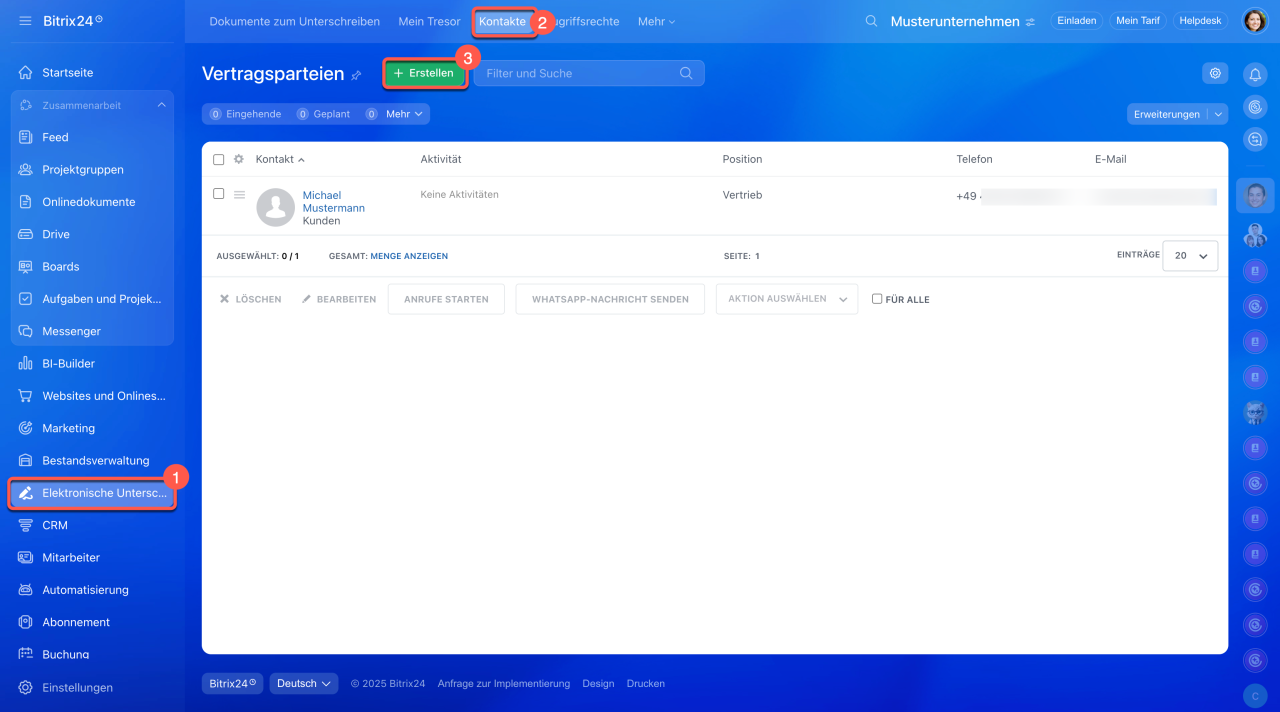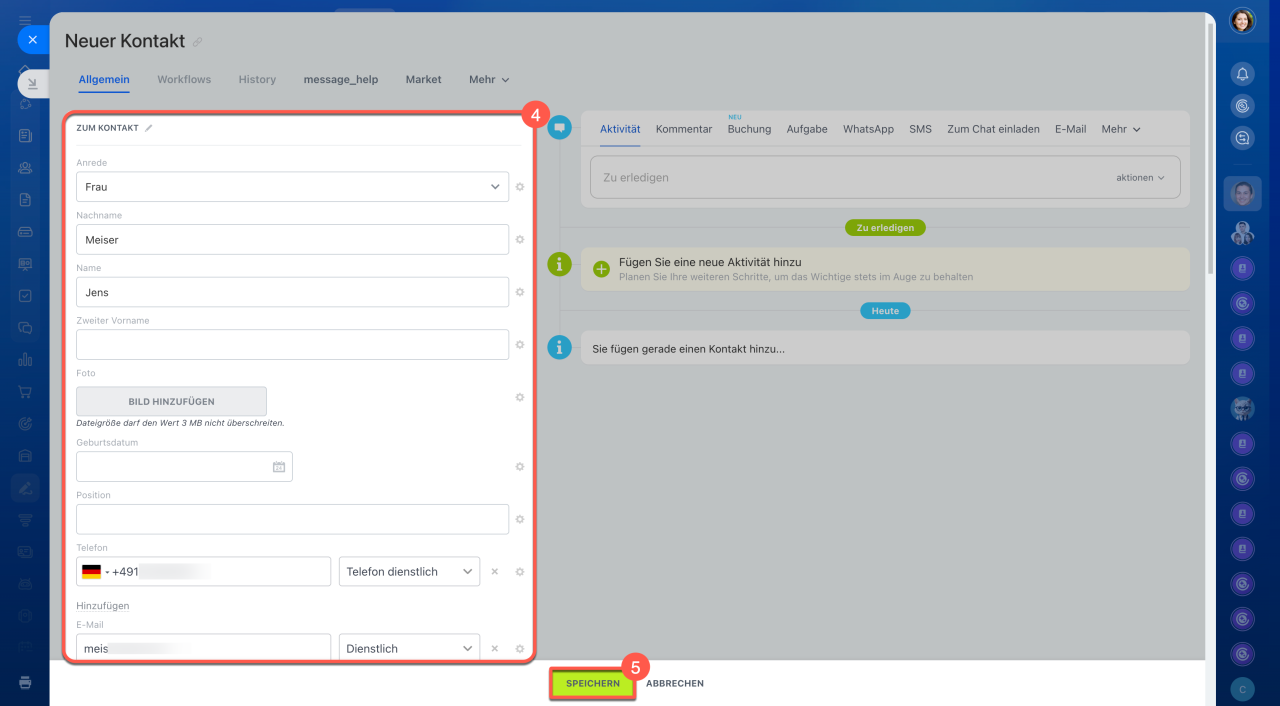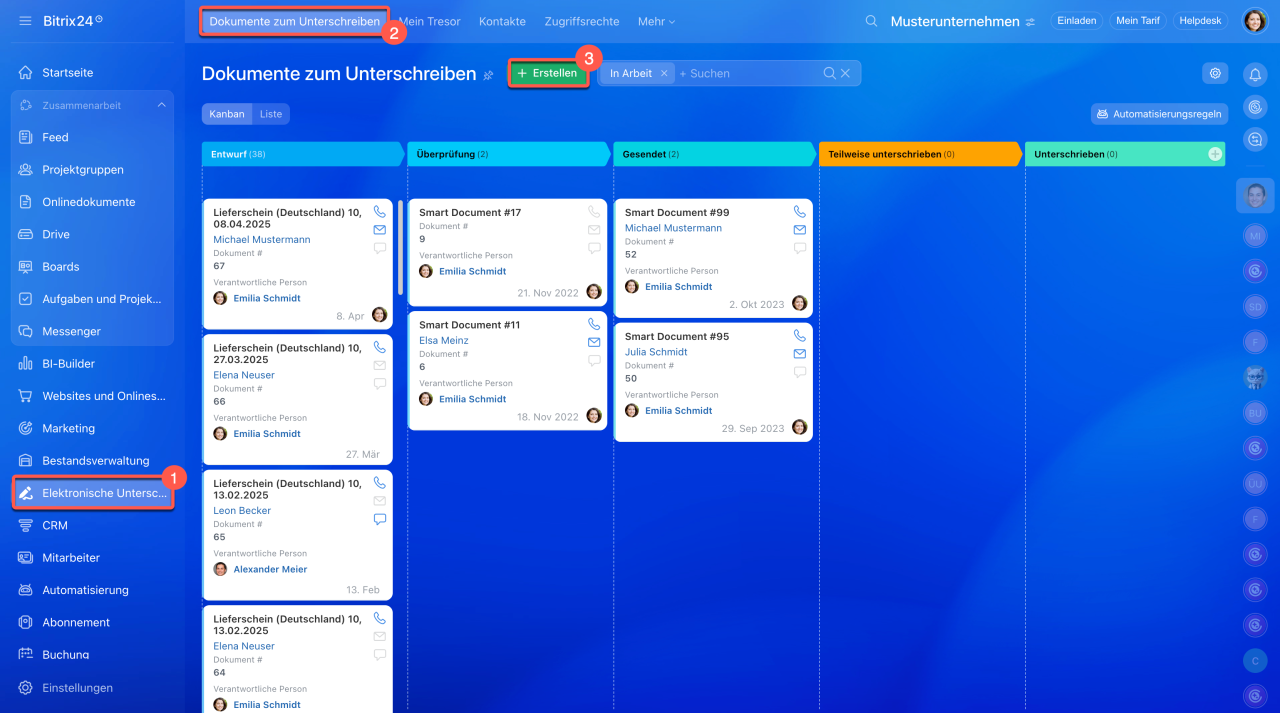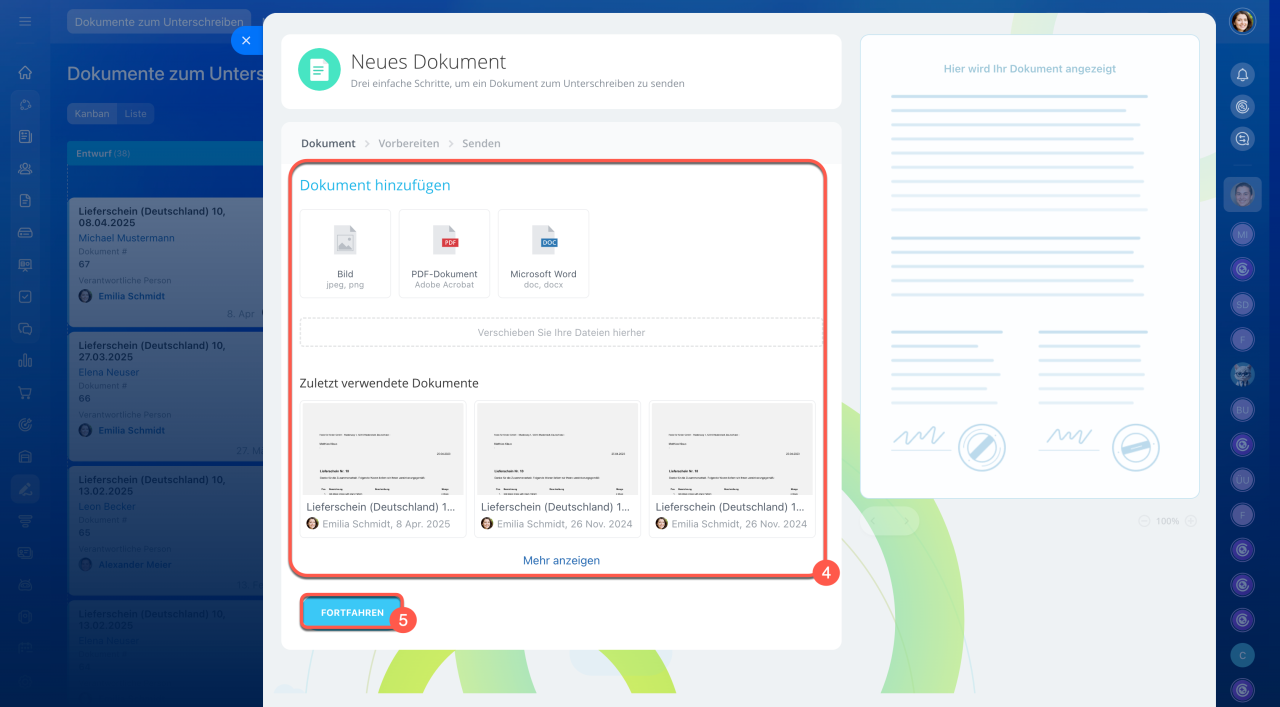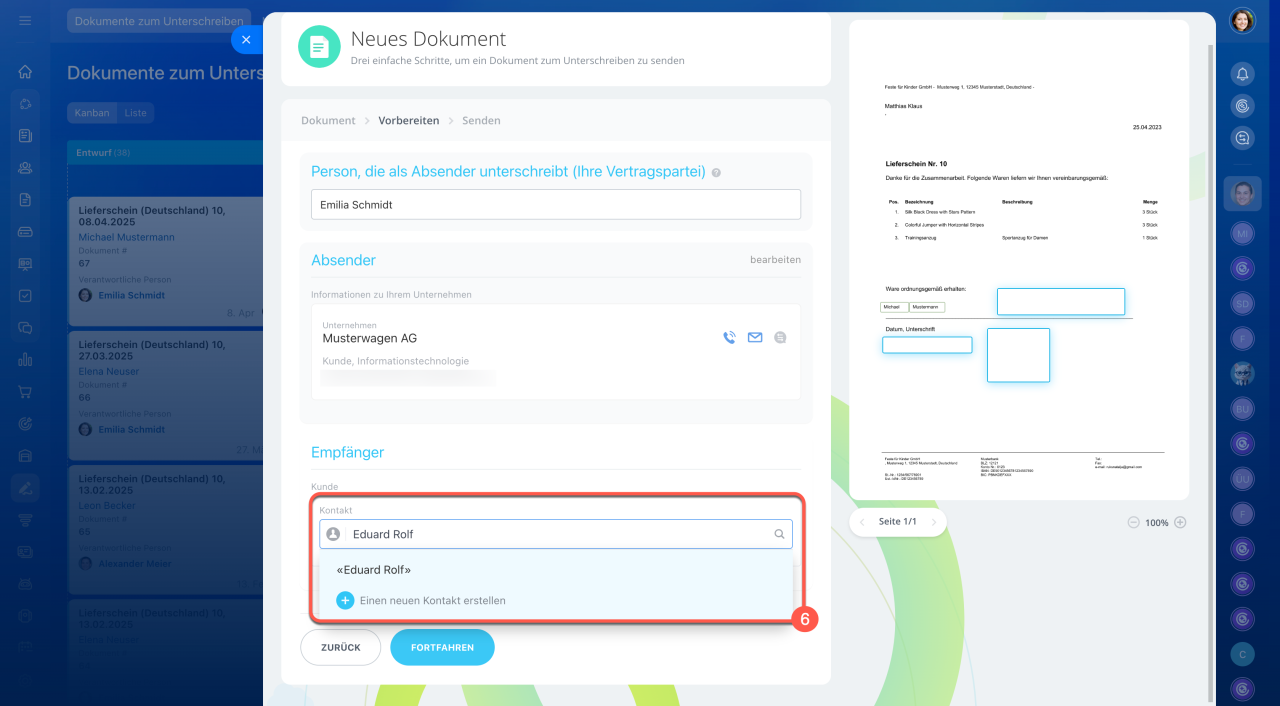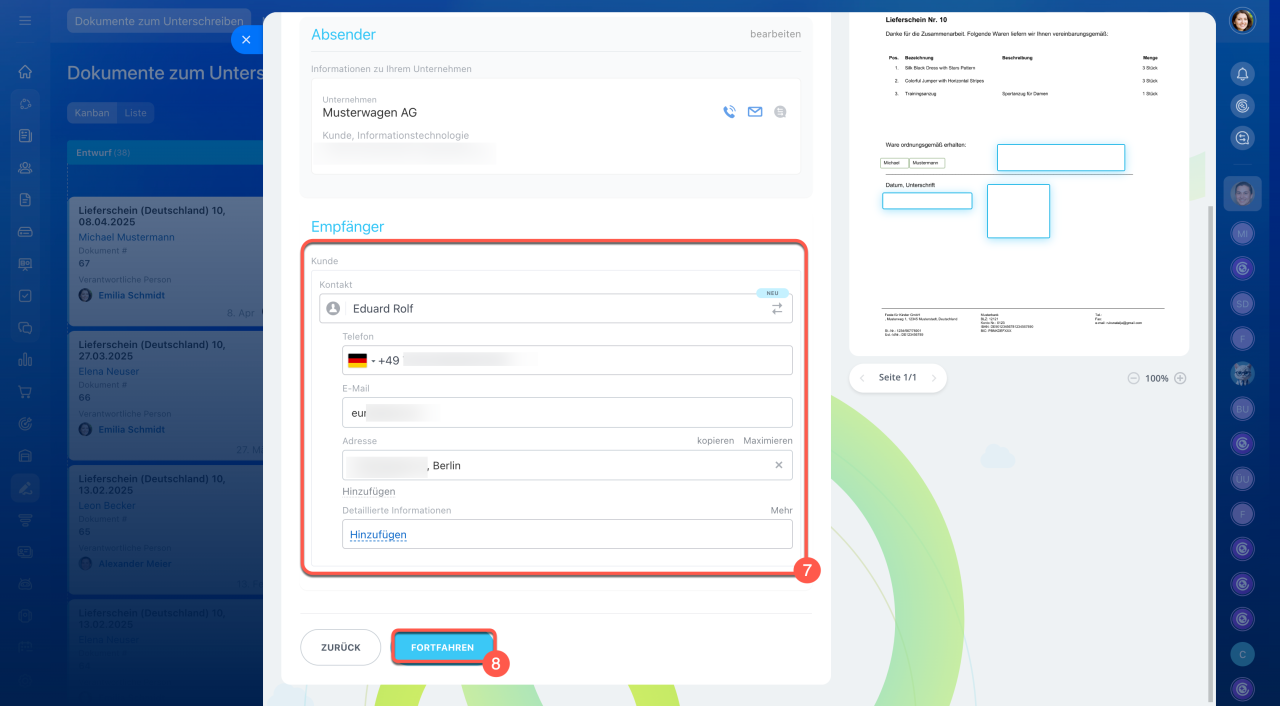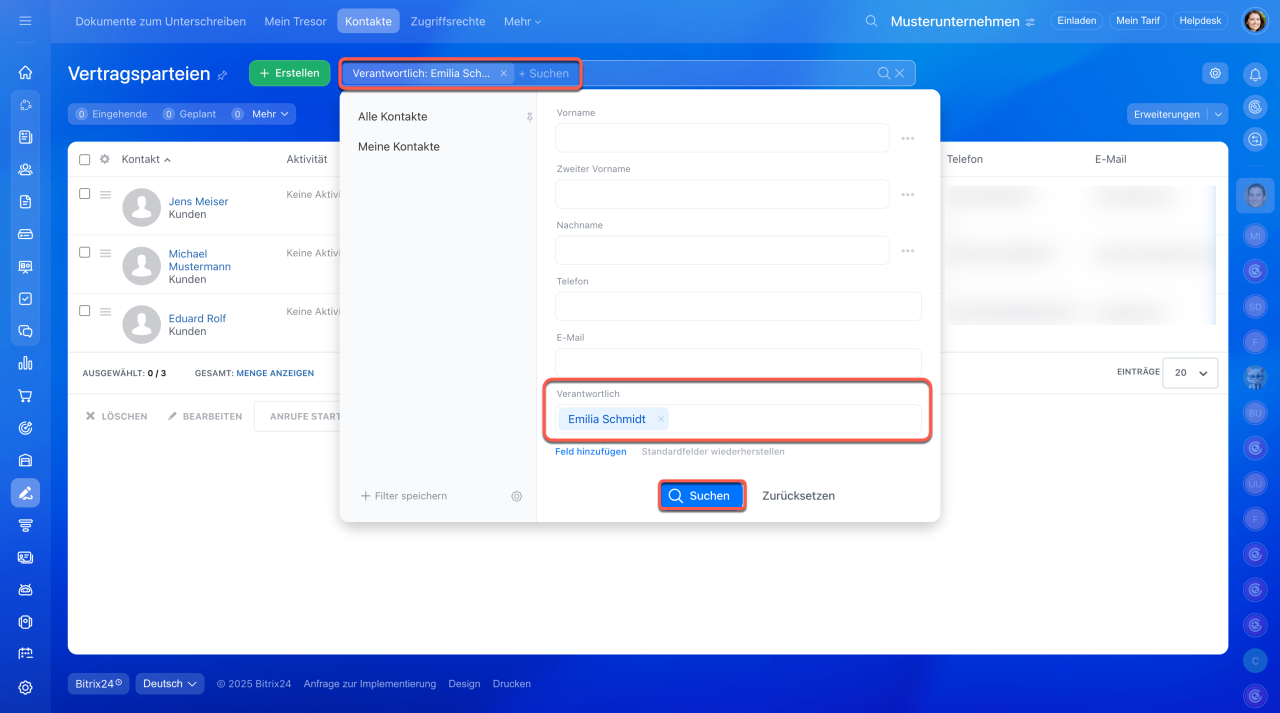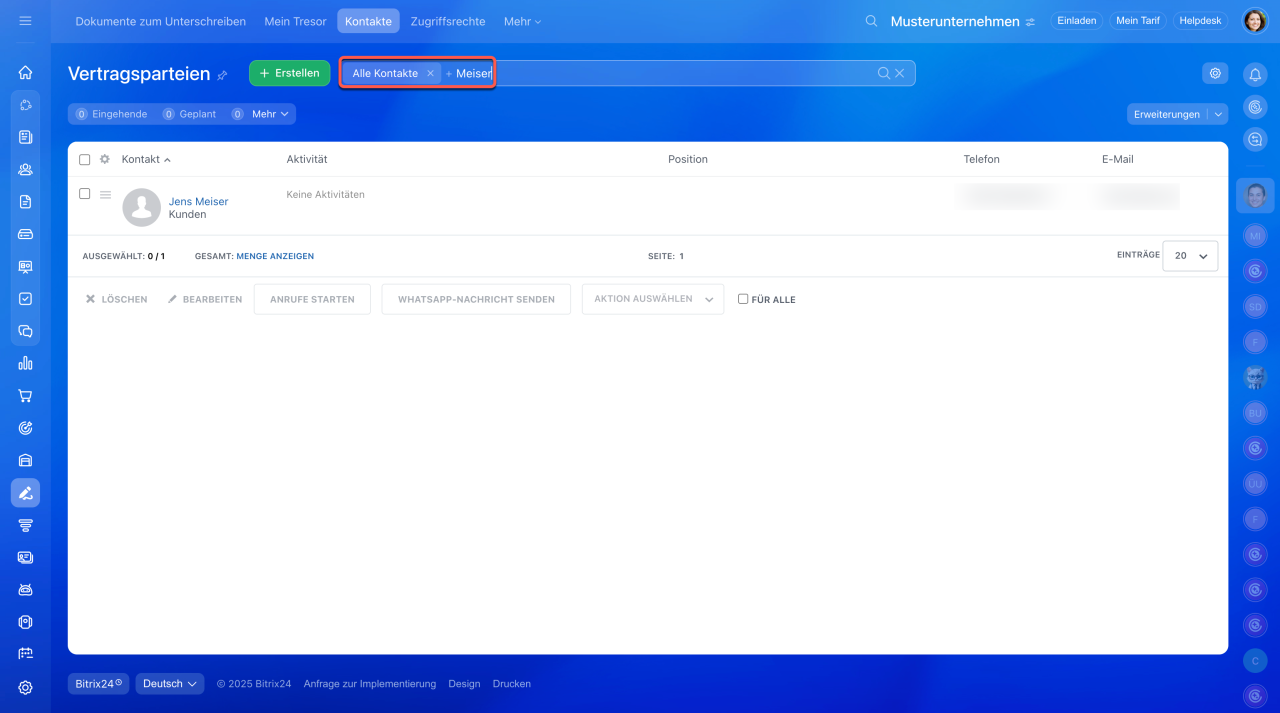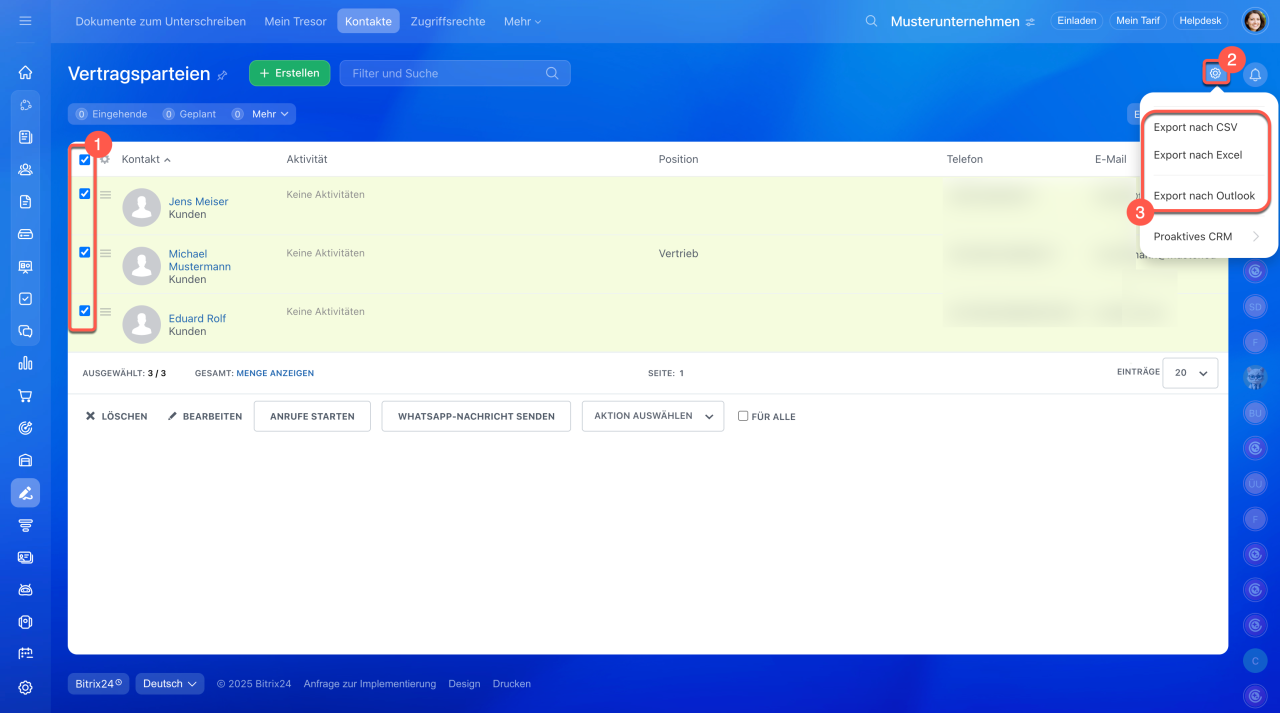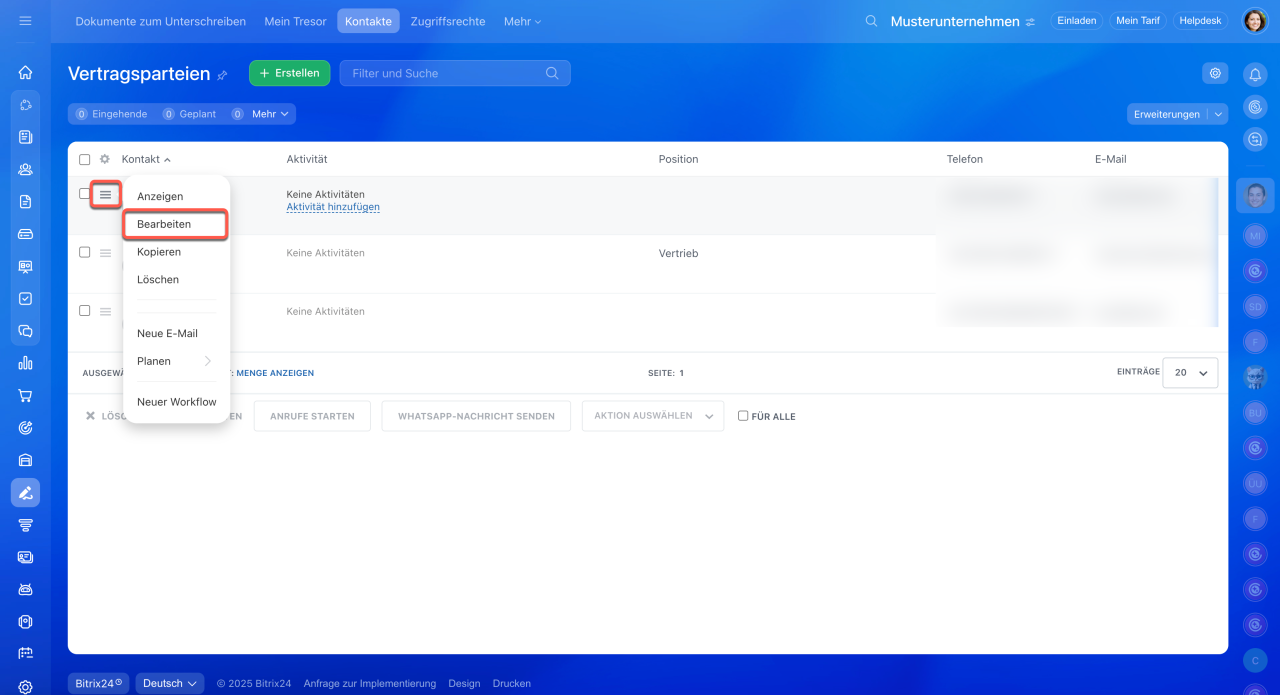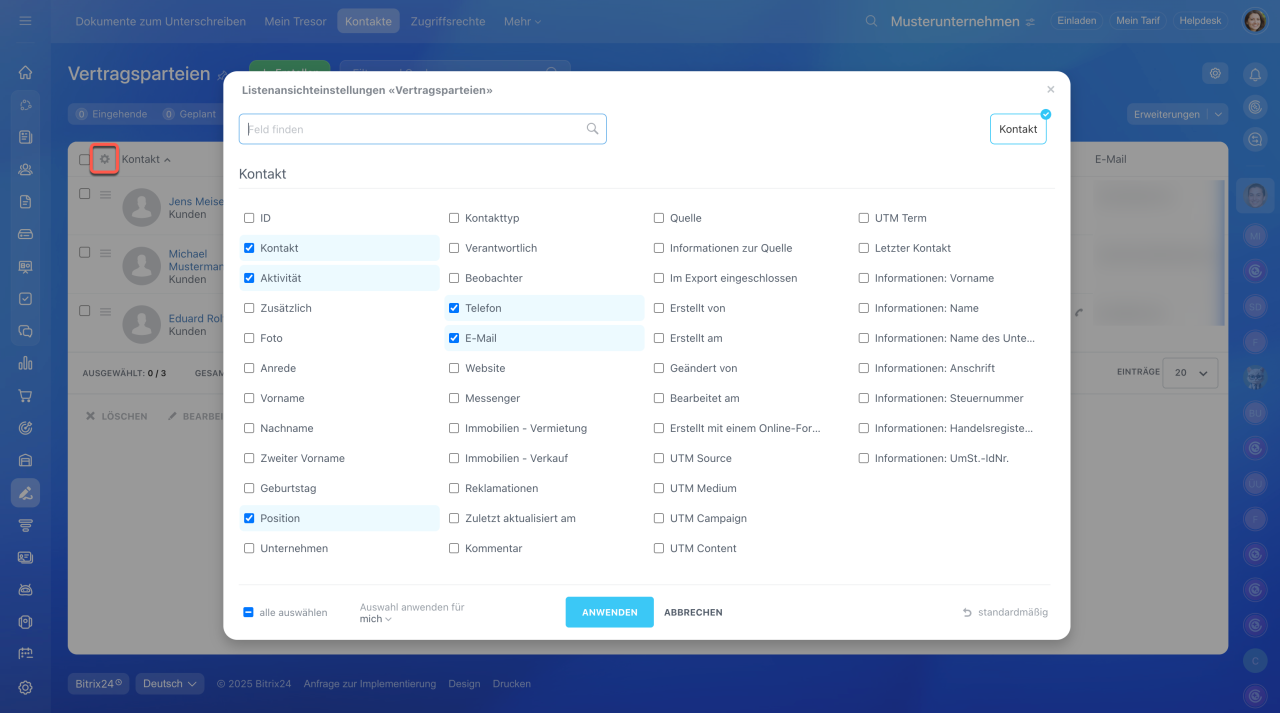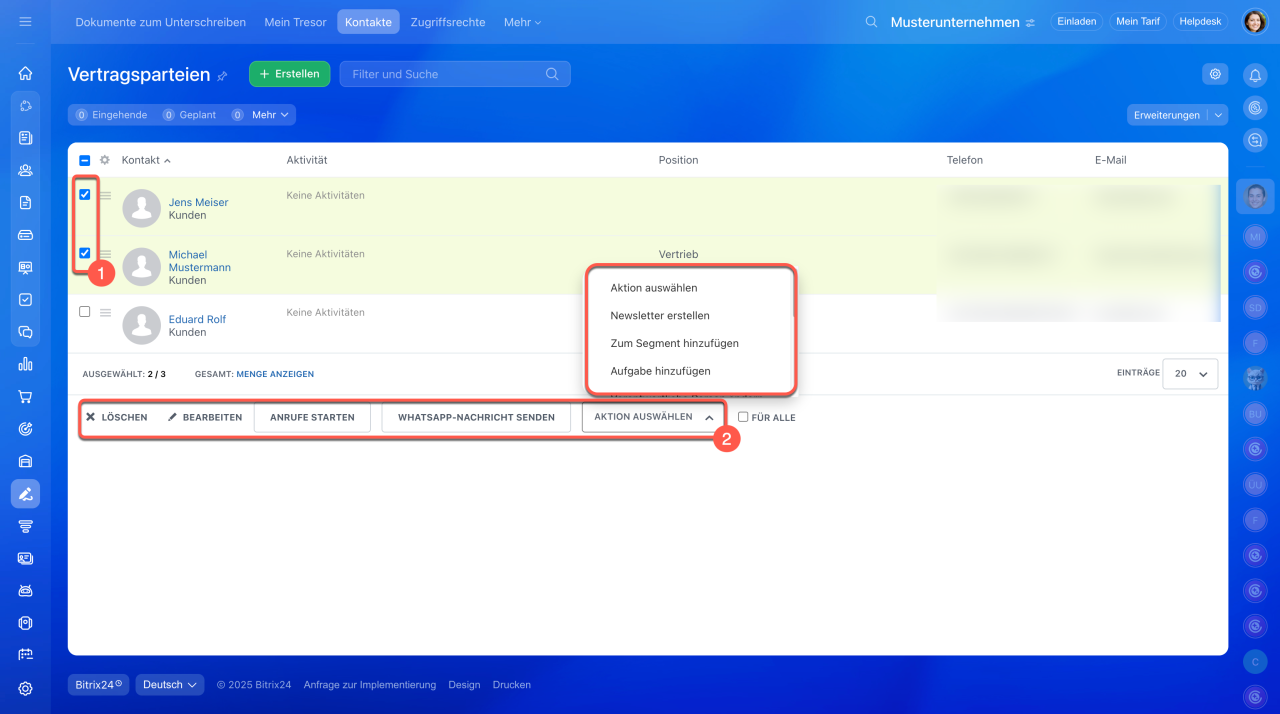Kontakte in der Elektronischen Unterschrift von Bitrix24 stellen eine Liste von Partnern, Kunden und Lieferanten dar, mit denen Sie Dokumente in diesem Bereich unterzeichnen. Die Kontaktliste hilft Ihnen:
- Empfänger beim Versenden eines Dokuments schnell auszuwählen,
- eine gemeinsame Kontaktdatenbank für alle Mitarbeiter zu verwalten,
- Daten nicht jedes Mal manuell einzugeben.
Mit den Kontakten können Mitarbeiter arbeiten, die über die entsprechenden Zugriffsrechte verfügen. Kontakte aus dem Bereich „Elektronische Unterschrift“ sind auch im Bereich CRM verfügbar.
Elektronische Unterschrift: Zugriffsrechte
Neuen Kontakt erstellen
Einen neuen Kontakt können Sie im Voraus im Bereich Kontakte oder während der Dokumentenvorbereitung im Bereich Dokumente zum Unterschreiben hinzufügen.
Bereich Kontakte.
1-3. Öffnen Sie den Bereich Elektronische Unterschrift > Kontakte > Erstellen.
4. Füllen Sie die Felder aus: Nachname, Vorname, Telefonnummer, E-Mail. Sie können auch zusätzliche Informationen wie Position, Unternehmen oder einen Kommentar hinzufügen.
5. Klicken Sie auf Speichern.
Die Kontaktinformationen können jederzeit bearbeitet werden.
Bereich Dokumente zum Unterschreiben
1-3. Öffnen Sie den Bereich Elektronische Unterschrift > Dokumente zum Unterschreiben > Erstellen.
4-5. Wählen Sie ein zuvor erstelltes Dokument aus oder laden Sie ein neues hoch. Klicken Sie auf Fortfahren.
6. Geben Sie den Namen des Kontakts im Feld Empfänger ein und klicken Sie auf Einen neuen Kontakt erstellen.
7-8. Füllen Sie die Kontaktinformationen aus und klicken Sie auf Fortfahren.
Danach können Sie das Dokument an den neuen Kontakt zur Unterzeichnung senden.
Elektronisches Dokument erstellen und zur Unterzeichnung senden
Kontaktliste verwalten
In der Kontaktliste können Sie:
Kontakte filtern. Nutzen Sie Filter, um Kontakte nach bestimmten Kriterien zu suchen – zum Beispiel nach zuständiger Person, Beruf oder Kontaktyp.
Mit der Suchfunktion finden Sie schnell Kontakte anhand von Namen, Nachnamen oder anderen Angaben.
Kontakte exportieren. Sie können die Kontaktliste aus Bitrix24 exportieren, um beispielsweise eine Sicherungskopie zu erstellen.
1. Wählen Sie die Kontakte für den Export aus: alle oder nach einem bestimmten Parameter gefilterte.
2-3. Klicken Sie auf Einstellungen (⚙️) und wählen Sie die gewünschte Exportoption.
Kontakte bearbeiten. Klicken Sie auf Menü (≡) und danach auf Bearbeiten. Im geöffneten Kontaktformular ändern Sie die Informationen oder fügen Sie neue Daten hinzu.
Liste anpassen. Passen Sie die Liste so an, dass in der Liste nur die für Sie wichtigen Informationen angezeigt werden – beispielsweise Telefonnummer, E-Mail und Position.
Klicken Sie auf Einstellungen (⚙️) oben links in der Liste und wählen Sie die gewünschten Felder.
Gruppenoptionen ausführen. Für die Kontaktliste sind Gruppenoptionen verfügbar, z. B. die verantwortliche Person ändern oder einen Newsletter versenden.
Zusammenfassung
- Kontakte in der Elektronischen Unterschrift von Bitrix24 stellen eine Liste von Partnern, Kunden und Lieferanten dar, mit denen Sie Dokumente in diesem Bereich unterzeichnen.
- Mit den Kontakten können Mitarbeiter arbeiten, die über die entsprechenden Zugriffsrechte verfügen. Kontakte aus dem Bereich „Elektronische Unterschrift“ sind auch im Bereich CRM verfügbar.
- Einen neuen Kontakt können Sie im Voraus im Bereich Kontakte oder während der Dokumentenvorbereitung im Bereich Dokumente zum Unterschreiben hinzufügen.
- Die Kontakte können Sie filtern, exportieren, bearbeiten und mehr.